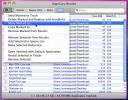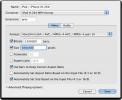Sådan trykkes på Enter for at åbne filer på macOS
Hvis du er skiftet fra Windows til macOS, vil du finde alle mulige forskelle i, hvordan OS fungerer. De fleste af disse forskelle vil du vænne dig til. Hvis der er en app, du går glip af på Apples desktop OS, vil du være i stand til at finde alternativer til den. At komme fra Windows betyder, at du sandsynligvis er i vanen med at trykke på Enter-tasten for at åbne filer eller mapper. Ved at trykke på et valgt element på macOS giver du dig mulighed for at omdøbe det. Hvis du gerne vil trykke på Enter for at åbne filer på macOS, skal du installere en lille app kaldet PresButan.
PresButan er gratis og fungerer på macOS Catalina, hvilket er i øjeblikket i beta.
Tryk på Enter for at åbne filer
Hent og installer PresButan. Du vil blive gennemført et par opsætningstrin, hvor du kan vælge de ændringer, appen foretager.
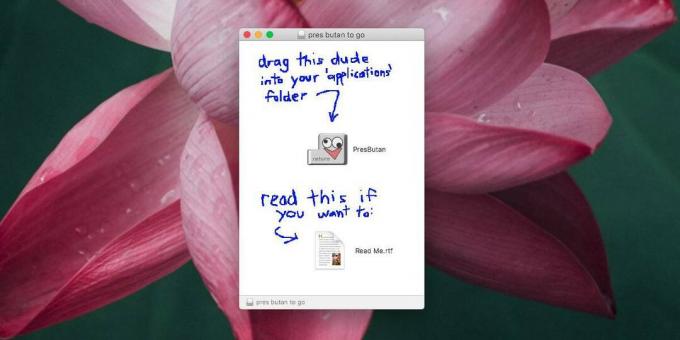
Appen spørger først, om du vil bruge Return-tasten til at åbne valgte filer og mapper. Det kalder dem ikoner, men det betyder filer / mapper. Det spørger dig to gange, hvis du vil ændre, hvad Enter-tasten gør.
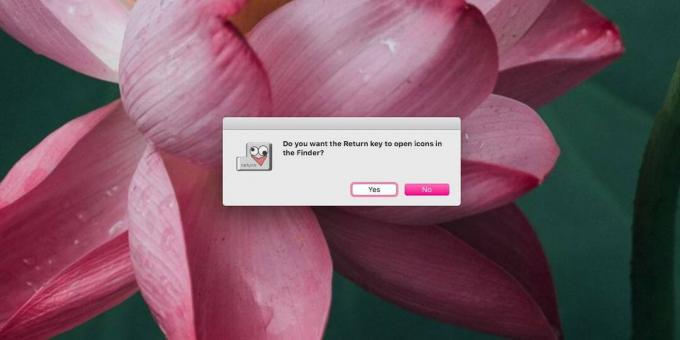
Dernæst spørger det dig, om du vil bruge Slet-tasten til at flytte filer til papirkurven. Dette er en anden funktion i appen og en anden forskel mellem hvordan Windows 10 og macOS fungerer. Sletningstasten sender ikke valgte filer / mapper til papirkurven. I stedet skal du bruge tastaturgenvejen Command + Delete. Hvis du bare ønsker at trykke på Slet-tasten og sende en fil eller mappe til papirkurven, kan du indstille PresButan til at gøre det.
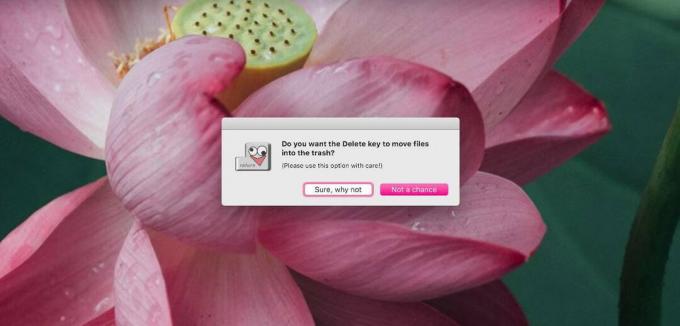
PresButan fungerer godt. Hvis du har brug for at ændre, hvordan det fungerer senere, bliver du nødt til at afslutte og genstarte appen. Det kan vise sig at være lidt vanskeligt at tage i betragtning af, at appen ikke har nogen brugergrænseflade at tale om. For at afslutte appen skal du åbne Activity Monitory. Se efter PresButan på fanen Hukommelse. Tryk på P-tasten, og det vil fremhæve apps og processer, der starter med P. Fortsæt med at trykke på den, indtil du finder appen, og klik derefter på afslut-knappen, den med x øverst til venstre for at afslutte appen.
Nu skal du genstarte det og gennemgå dens installationsproces igen. For at gøre det skal du holde Kommando-tasten nede og derefter køre appen. Du kan køre den fra Launchpad eller fra mappen Programmer, det gør ingen forskel. Appen fører dig derefter gennem dens opsætningstrin, og du kan ændre dens opførsel. Det kan være grundlæggende, men det får jobbet gjort.
Søge
Seneste Indlæg
Dupe Guru finder duplikatfiler, selv når filnavne ikke stemmer overens
Dupe Guru er en simpel duplikatfilfjerner, som i modsætning til man...
Growley Notes bringer OneNote 2010 Type Notebooks til Mac
Der er mange notatoptagelsesapplikationer tilgængelige til Mac, men...
Mediekonvertering til Mac er simpel, men avanceret videokonverter
Hvis du ikke er en videofil, skal du være komfortabel med at bruge ...